„Galaxy S21 Plus“: kaip pridėti arba pašalinti piršto atspaudą

Pirštų atspaudų skaitytuvo naudojimas siekiant apsaugoti S21 yra puiki idėja. Sužinokite, kaip įjungti pirštų atspaudų skaitytuvą.
Yra įvairių tipų valdiklių. Turite informacijos valdiklius, kolekcijos valdiklius, valdymo valdiklius ir hibridinius valdiklius. Galbūt jų nenaudosite daug, bet bent vienas gali būti jūsų pagrindiniame ekrane.
Tikėtina, kad pridėsite bent vieną „Galaxy S21“ pagrindinį ekraną. Geros naujienos yra tai, kad pridėti valdiklį vis dar taip pat paprasta, kaip ir anksčiau, o dabar tai lengviau nei anksčiau, nes kai kurių veiksmų nebereikia. Tai gali būti naujas telefonas, tačiau šiuos veiksmus lengva atlikti.
Norėdami pridėti valdiklį, ieškokite ir ilgai paspauskite tuščią vietą pagrindiniame ekrane. Įsitikinkite, kad vietos yra pakankamai didelės, kad valdiklis tilptų. Kai ilgai paspausite tarpą, turėtumėte pamatyti parinktį, kuri sako Valdikliai.
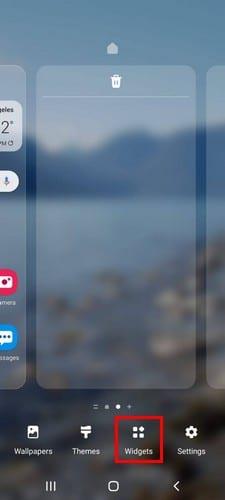
Kai pateksite į valdiklių skyrių, laikas ieškoti valdiklio, kurį norite pridėti. Norėdami greičiau rasti, visada galite naudoti paieškos parinktį ir įvesti pavadinimą. Suradę jį, bakstelėkite jį, tada bakstelėkite Pridėti.
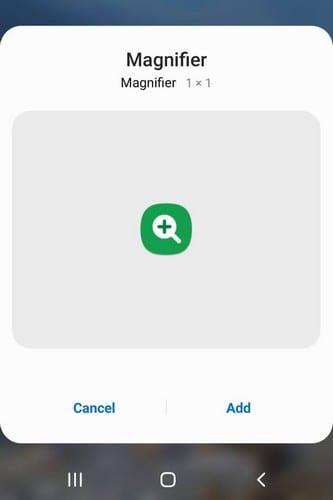
Jei neturite pakankamai vietos, bus pridėtas naujas pagrindinio ekrano puslapis, todėl valdikliui užteks vietos. Skaičius, kurį matote po kiekvienu valdikliu, reiškia, kad būtent tiek valdiklių gali pasiūlyti ta konkreti programa. Valdiklių skaičius programoje skirsis.
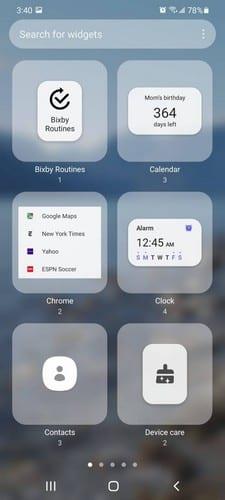
Kai būsite pasiruošę išsiskirti su valdikliu. Bakstelėkite jį ir pasirodys parinktis Ištrinti. Bakstelėkite jį ir iki pasimatymo valdiklį.
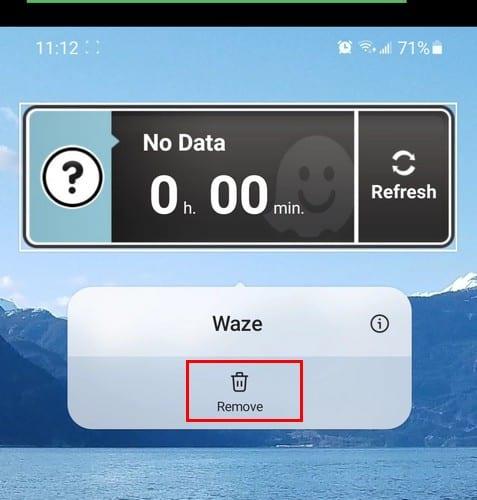
Kai įdėsite valdiklį, ne visi jie leis reguliuoti dydį. Pavyzdžiui, jei pridėsite „Wave“ valdiklį, valdiklis bus patalpintas pagrindiniame ekrane, nerodant taškų, kad būtų galima koreguoti dydį.
Tačiau jei įdėsite orų valdiklį, aplink valdiklį matysite taškus, kad jis padidėtų ar sumažintų.
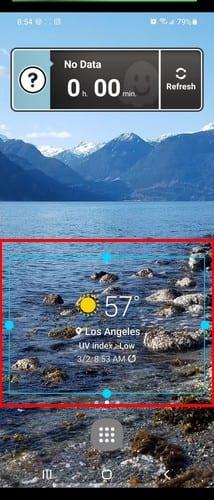
Taip pat galite keisti valdiklių tvarką savo telefono nustatymuose. Eikite į Užrakinimo ekraną ir apačioje bakstelėkite parinktį Valdikliai.
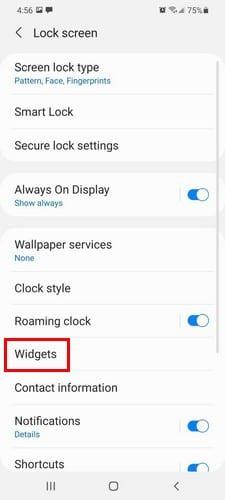
Kai būsite valdiklių skiltyje, perjunkite valdiklių, kuriuos norite naudoti, tipą. Galite rinktis iš tokių parinkčių kaip:
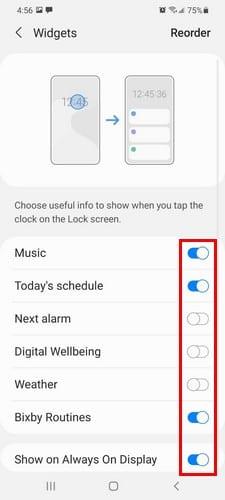
Skiltyje Pertvarkymas, bakstelėdami rodykles, esančias kiekvieno valdiklio dešinėje, galite išdėstyti juos norima tvarka.
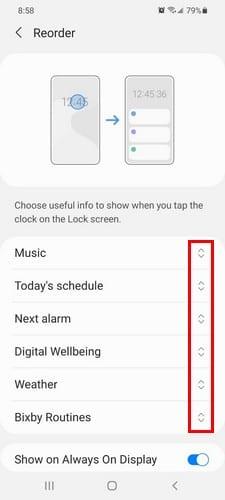
Valdikliai visada bus kažkas, ką naudosite. Kiek jūs ketinate juos naudoti, priklausys nuo žmogaus iki žmogaus. Geros naujienos yra tai, kad naudoti valdiklius lengva naudotis ir nereikia jokios technikos pagalbos, kai tik išmoksite juos valdyti. Ar daug naudojate valdiklius? Pasidalykite savo mintimis toliau pateiktuose komentaruose.
Pirštų atspaudų skaitytuvo naudojimas siekiant apsaugoti S21 yra puiki idėja. Sužinokite, kaip įjungti pirštų atspaudų skaitytuvą.
Štai kaip visada galite atnaujinti savo S21 Plus rankiniu būdu tikrindami, ar nėra sistemos naujinimų. Išbandykite šiuos lengvai atliekamus veiksmus.
Daugelį „Samsung“ telefonų modelių, įskaitant „Galaxy S21“, kamuoja „Wi-Fi“ skambinimo problemos. „VoWiFi“ programos įdiegimas gali išspręsti problemą.
Niekada nepamirškite palinkėti ką nors laimingo jubiliejaus suplanuodami teksto žinutes savo Galaxy S21. Štai kaip.
Valdiklius lengva naudoti, nei jūs manote. Sužinokite, kaip valdyti „Galaxy S21“ valdiklius.
„Galaxy S21“ serija yra neabejotinai geriausias metų „Android“ telefonas iki šiol ir greičiausiai toliau varžysis dėl šio titulo metams bėgant ir
Suteikite galimybę prisijungti ir kitiems ir paverskite savo Samsung Galaxy S21 mobiliuoju viešosios interneto prieigos tašku. Štai kaip.
Svarbu žinoti, kiek atminties liko jūsų „Samsung Galaxy S21“, kad jis veiktų kuo geriau. Štai kaip patikrinti, kiek vietos saugykloje liko.
Nuostabus „Samsung Galaxy S21“ yra vienas populiariausių „Android“ įrenginių šiuo metu. Deja, terminalas kartais gali atsisakyti įsijungti. Jeigu
Jei nuotraukų siuntimas iš „Samsung Galaxy S21“ neveiks, iš naujo nustatykite APN nustatymus ir įsitikinkite, kad duomenų tarptinklinis ryšys išjungtas.
Įvedę root teises į „Android“ telefoną, gausite visišką prieigą prie sistemos ir galėsite paleisti daugybę programų, kurioms reikalinga root teisė.
„Android“ telefono mygtukai skirti ne tik garsumui reguliuoti ar ekranui pažadinti. Atlikus kelis paprastus pakeitimus, jie gali tapti sparčiaisiais klavišais, skirtais greitai nufotografuoti, praleisti dainas, paleisti programas ar net įjungti avarines funkcijas.
Jei palikote nešiojamąjį kompiuterį darbe ir turite skubiai išsiųsti ataskaitą viršininkui, ką daryti? Naudokite išmanųjį telefoną. Dar sudėtingiau – paverskite telefoną kompiuteriu, kad galėtumėte lengviau atlikti kelias užduotis vienu metu.
„Android 16“ turi užrakinimo ekrano valdiklius, kad galėtumėte keisti užrakinimo ekraną pagal savo skonį, todėl užrakinimo ekranas yra daug naudingesnis.
„Android“ vaizdo vaizde režimas padės sumažinti vaizdo įrašą ir žiūrėti jį vaizdo vaizde režimu, žiūrint vaizdo įrašą kitoje sąsajoje, kad galėtumėte atlikti kitus veiksmus.
Vaizdo įrašų redagavimas „Android“ sistemoje taps lengvas dėka geriausių vaizdo įrašų redagavimo programų ir programinės įrangos, kurią išvardijome šiame straipsnyje. Įsitikinkite, kad turėsite gražių, magiškų ir stilingų nuotraukų, kuriomis galėsite dalytis su draugais „Facebook“ ar „Instagram“.
„Android Debug Bridge“ (ADB) yra galinga ir universali priemonė, leidžianti atlikti daugybę veiksmų, pavyzdžiui, rasti žurnalus, įdiegti ir pašalinti programas, perkelti failus, gauti šaknines ir „flash“ ROM kopijas, kurti įrenginių atsargines kopijas.
Su automatiškai spustelėjamomis programėlėmis. Jums nereikės daug ką daryti žaidžiant žaidimus, naudojantis programėlėmis ar atliekant įrenginyje esančias užduotis.
Nors stebuklingo sprendimo nėra, nedideli įrenginio įkrovimo, naudojimo ir laikymo būdo pakeitimai gali turėti didelės įtakos akumuliatoriaus nusidėvėjimo sulėtinimui.
Šiuo metu daugelio žmonių mėgstamas telefonas yra „OnePlus 13“, nes be puikios aparatinės įrangos, jis taip pat turi jau dešimtmečius egzistuojančią funkciją: infraraudonųjų spindulių jutiklį („IR Blaster“).

















